A Microsoft Whiteboard által működtetett jegyzetekkel együttműködhet például egy terven vagy bemutatón, miközben megosztja a képernyőt egy Teams-értekezleten.
Széljegyzet bekapcsolása és használata
Miközben megosztja a teljes képernyőt egy értekezleten, válassza a Jegyzetkészítés 

A megosztott képernyő körüli piros körvonal kék színűre változik, és minden résztvevő látni fogja a Microsoft Whiteboard eszközkészletet a megosztott képernyő tetején. Az értekezlet minden résztvevője azonnal elkezdheti a jegyzetelést, és alapértelmezés szerint a piros toll eszköz van kiválasztva.

A jegyzetelés megkezdéséhez válassza ki a Whiteboard eszközkészlet egyik eszközkészletét (például cetlik), és kezdjen el gépelni vagy rajzolni a képernyőn.
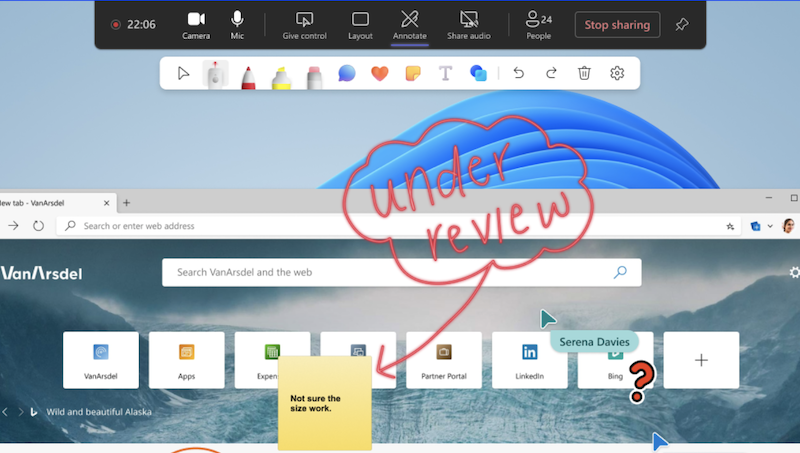
Tipp: Ha később a jegyzetekkel ellátott tartalomra szeretne hivatkozni, képernyőképeket készíthet az értekezlet során. Vegye figyelembe, hogy csak képernyőmegosztás közben jegyzetelhet, ablakmegosztás közben nem.
Széljegyzetbeállítások
Az együttműködési kurzorok alapértelmezés szerint az értekezlet minden résztvevőjének nevét jelenítik meg. Az értekezleten bárki kikapcsolhatja őket. A kikapcsoláshoz:
-
Válassza a Beállítások

-
Kapcsolja ki az Együttműködési kurzorok melletti kapcsolót.
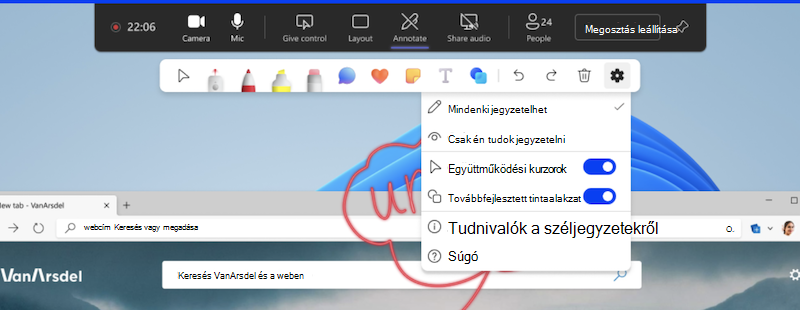
Széljegyzet kikapcsolása
Előadóként kikapcsolhatja a jegyzetelést az összes résztvevő számára, ha ismét a Jegyzetkészítés 

Hibaelhárítás
Ha nem látja a széljegyzetek használatát az értekezleteken:
1. A Teams jobb felső sarkában válassza a Beállítások és egyebek 

2. Az Alkalmazás területen törölje a GPU hardveres gyorsításának letiltása (a Teams újraindítását igényli) jelölőnégyzet jelölését.
Szeretne többet megtudni? Lásd: Értekezletek áttekintése a Teamsben.
Kapcsolódó témakörök
Az értekezlet résztvevőjeként jegyzetekkel láthatja el a mobileszközöket, ha az előadó az asztalról osztja meg a tartalmakat.










